如何從 iPhone 發送傳真
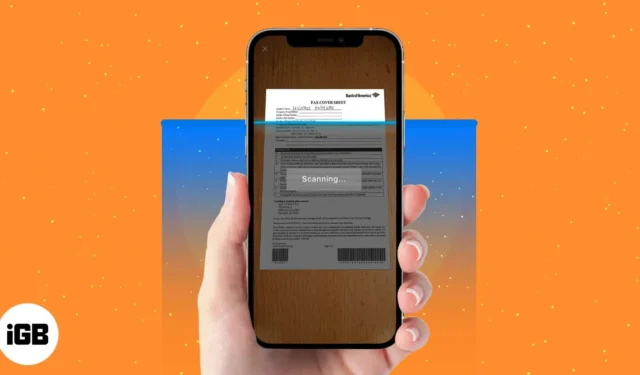
傳真可能看起來已經過時,但它仍然有其用途。許多傳真應用程序可以輕鬆發送和接收文檔,而無需傳統傳真機。其中,iFax 是最好的選擇之一。在本文中,我將用它來解釋如何從 iPhone 發送傳真。
但首先,讓我們澄清一下為什麼在電子郵件和其他現代通信技術時代甚至需要使用這種方法。
為什麼人們仍然使用傳真?
儘管消息應用程序和電子郵件取得了進步,但傳真仍然存在且運行良好!它被世界各地的企業所使用,特別是在美國、日本和德國。傳真通常比電子郵件更受歡迎,因為它是一種更安全的文檔傳輸方式,尤其是在涉及簽名時。
傳真簽名在 20 世紀 80 年代末和 90 年代初開始被法律接受,並被廣泛接受。儘管 2000 年的《電子簽名法》賦予了數字簽名類似的法律權力,但它們尚未得到廣泛接受。
此外,傳真還可以確認收據,而電子郵件和其他形式的通信中經常缺少這種確認。
因此,無論您相信與否,傳真仍然被認為是一種快速便捷的發送和接收文檔的方式。不過,改變的一件事是不再需要傳統的傳真機。借助大量應用程序,您可以在 iPhone 或計算機上通過互聯網發送和接收傳真。
我最喜歡的是 iPhone 版 iFax 應用程序,它非常易於使用,並且可以快速完成工作,如下所述。
如何從 iPhone 掃描和傳真
iFax應用程序提供了一種從 iPhone 傳輸文檔的便捷方式。您需要訂閱才能使用它,但它提供方便的7 天免費試用。
基本 iFax 訂閱起價為每月24.99 美元。該應用程序可讓您附加文檔或圖像、編寫文本或將文檔掃描到傳真。就是這樣:
- 從 App Store下載iFax 應用程序。
- 打開應用程序並點擊發送免費傳真。
- 填寫詳細信息,例如收件人的傳真號碼、姓名以及您的任何評論。
- 點擊掃描/添加文檔以附加您要發送的文檔。
- 選擇文檔/圖像所在的位置。
- 您還可以通過點擊“掃描文檔”或“編寫 文本”來創建文檔。
- 根據需要
編輯您的附件。 - 連接後,您將看到其預覽。
- 點擊發送將傳真發送給收件人。
您還可以使用 iFax 應用程序獲取傳真號碼來接收文檔。為此,請點擊應用程序主屏幕上的獲取傳真號碼,然後選擇您的位置和號碼。
常見問題解答
問:如何在沒有應用程序的情況下從 iPhone 發送傳真?
不幸的是,iPhone 目前沒有內置傳真功能。因此,您需要使用第三方傳真應用程序來發送或接收傳真。
問:如何從 iPhone Notes 發送傳真?
如果您想從 iPhone 上的“備忘錄”應用程序發送傳真,首先需要將備忘錄複製或導出到雲存儲服務(例如 iCloud、Google Drive 或 Dropbox)中。然後,使用 iFax 等傳真應用程序附加文檔並傳真。
你可能還喜歡:



發佈留言